Существует множество причин, по которым видео может получаться нечетким – это неустойчивая работа камеры, снимки не в фокусе или даже низкое качество видео. Возможно, вы увеличили изображение слишком сильно или видео было сжато во время публикации. Иногда причиной может быть грязный объектив камеры. Если вы ищете способы сделать размытые видео четкими, это руководство может вам помочь.
Мы расскажем вам о различных методах в зависимости от вашего устройства. Мы рассмотрим, как удалить размытие с видео на ПК с Windows / Mac, в Интернете, на iPhone и даже на устройствах Android. Итак, продолжайте читать и следуйте приведенным здесь пошаговым инструкциям, чтобы исправить размытые видеозаписи и сделать их четкими.

В этой статье
Метод 1: Удалить размытие из видео на ПК с Windows/Mac
Вы устали от нежелательных объектов, портящих ваше видео? Легко удалите размытие с видео без ущерба для качества с помощью мощного программного обеспечения для редактирования видео. Wondershare Filmora, инструмент, основанный на искусственном интеллекте, предлагает простое решение. Программа для удаления объектов с искусственным интеллектом эффективно устраняет различные отвлекающие факторы, от размытых объектов, текста и логотипов до движущихся людей. Независимо от того, имеете ли вы дело с простыми или сложными объектами, Filmora поможет вам в этом.
- Удаление без особых усилий: Просто загрузите свое видео и проведите кистью по объекту, который вы хотите удалить. Filmora AI сделает все остальное, автоматически заполнив фон, чтобы легко удалить объект без размытия.
- Точный выбор: Вы можете регулировать размер кисти и увеличивать или уменьшать масштаб видео, что обеспечивает высокую точность. Вы можете настроить таргетинг даже на небольшие объекты или движущиеся элементы, не затрагивая окружающие области.
- Быстро и просто: Забудьте о утомительной маскировке или покадровом редактировании. Filmora AI Object Remover работает за считанные секунды, поэтому это легко сделать даже новичкам в видеомонтаже.
Как удалить размытие в видео на ПК с помощью Filmora?
Filmora работает на ПК с Windows и Mac. Давайте посмотрим, как удалить размытие в видео на рабочем столе с помощью средства удаления объектов искусственного интеллекта.:
- Шаг 1: Загрузите и установите Filmora на свой рабочий стол. Откройте приложение, войдите в учетную запись, затем нажмите + Новый проект в окне запуска, чтобы начать.

- Шаг 2: Импортируйте видеофайл на вкладке Мультимедиа в правом верхнем углу видеоредактора. Затем перетащите видеоклип в редактор временной шкалы.

- Шаг 3: Выберите видеоклип на временной шкале редактирования. Затем выберите инструмент Удаление значков объектов искусственного интеллекта на панели инструментов временной шкалы.

Совет:
Если вы не можете найти иконку Удаления объекта с ИИ , нажмите кнопку пользовательские панели инструментов иконка в левой части панели инструментов, найдите иконку Удаления объекта с ИИ, затем перетащите его на редактирование панели инструментов.
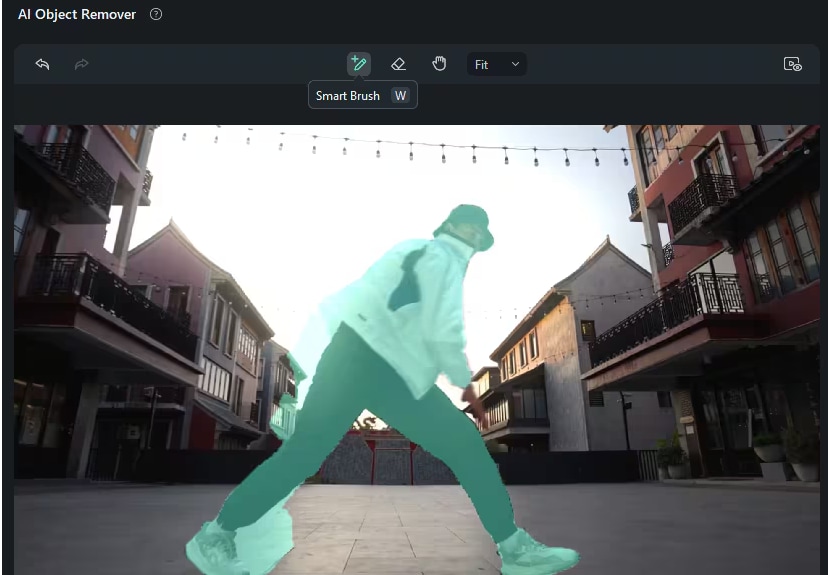
- Шаг 4: Выберите объект, который вы хотите удалить, с помощью инструмента Умная кисть во всплывающем окне Удаления объекта с ИИ. Предварительно просмотрите видео и, при необходимости, внесите необходимые коррективы.
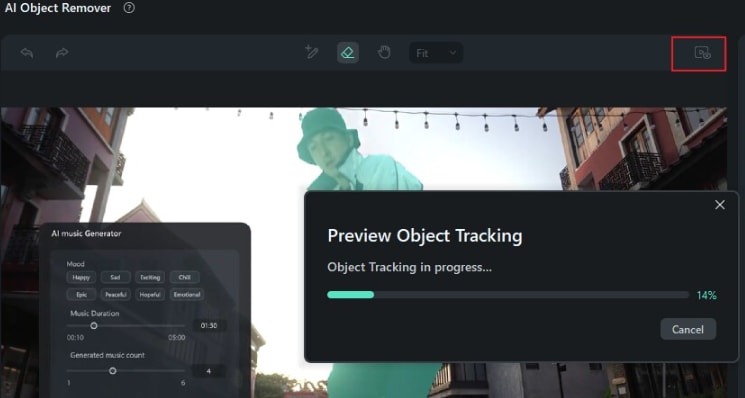
- Шаг 5: Нажмите Удалить в правом нижнем углу, и программа Filmora автоматически обработает ваше видео и удалит объект. Подождите несколько секунд и, удалив ненужный объект из видео, отредактируйте или экспортируйте проект.
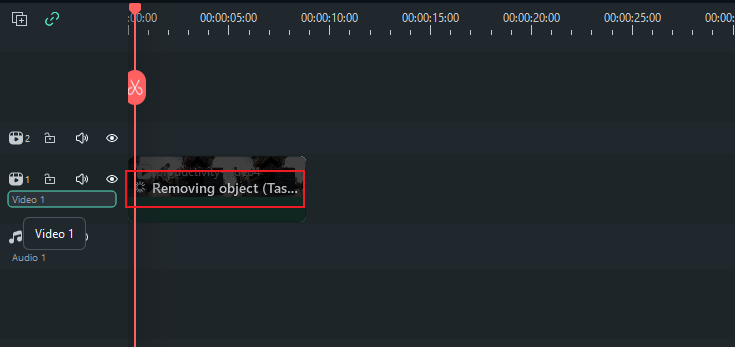
Способ 2: Удалите размытие с видео онлайн бесплатно
Повысьте резкость размытых видео бесплатно с помощью Repairit Online! Этот безопасный веб-инструмент удаляет размытие с видео в популярных форматах файлов, таких как MP4, MOV и MKV. Он прост в использовании: просто загрузите свое видео (бесплатно до 50 МБ в месяц) и посмотрите, сможет ли Repairit это исправить.
Ваши файлы автоматически удаляются через 24 часа для вашего же спокойствия. Если вы довольны результатами, платная подписка позволит вам исправлять более размытые видео и файлы большего размера.
Как удалить размытие с видео в Интернете
Выполните следующие действия, чтобы бесплатно удалить размытие с видео в Интернетеи сделать их более четкими с помощью Repairit:
- Шаг 1: Нажмите Добавить видео или перетащите размытый видеофайл с помощью онлайн-инструмента Repairit.
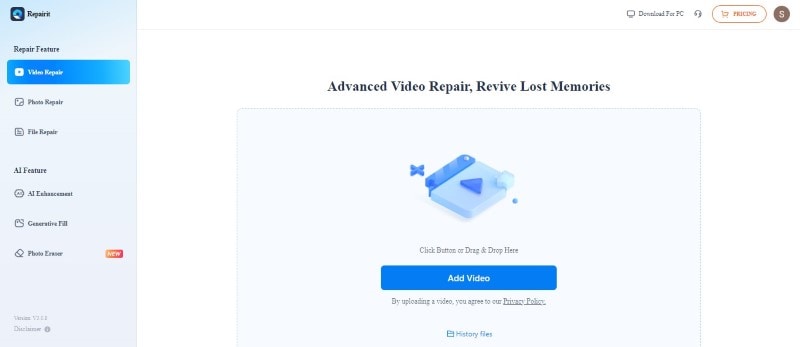
- Шаг 2: Нажмите Восстановить все, чтобы начать процесс. Программа Repairit проанализирует размытое видео и автоматически попытается устранить размытие.
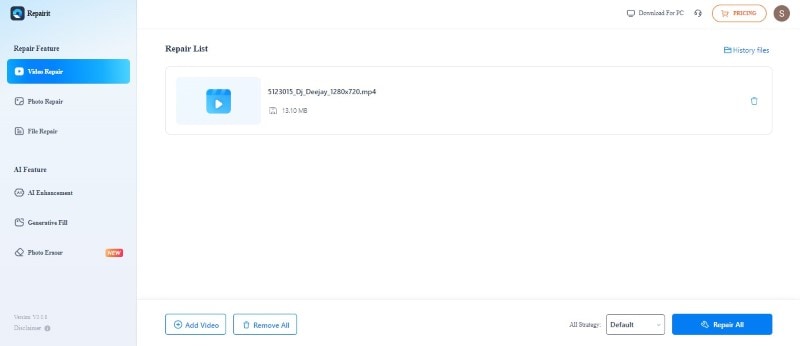
- Шаг 3: Предварительный просмотр результатов и загрузка улучшенного видео завершены.
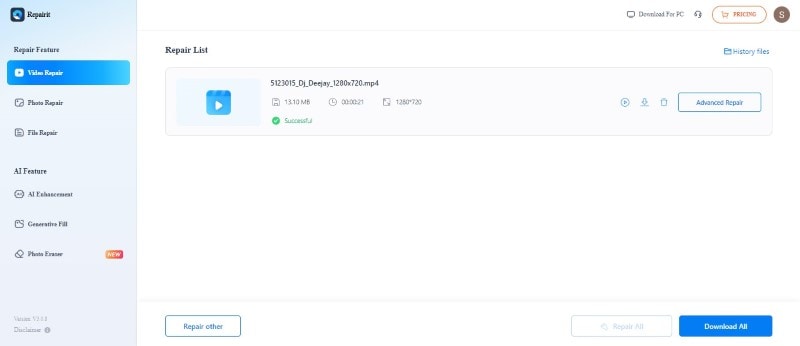
Способ 3: Удалите размытие с видео на iPhone
Есть несколько способов сделать размытые видео более четкими на устройстве iPhone, в зависимости от того, какой объем редактирования вы хотите выполнить:
С помощью приложения "Фотографии"
Вот как убрать эффект размытия с видео без загрузки сторонних приложений на iOS.:
- Шаг 1:Откройте размытое видео в приложении "Фотографии", затем нажмите Редактировать в правом верхнем углу.
- Шаг 2:Проведите пальцем влево, чтобы найти Шумоподавление и увеличить мощность. Это может помочь уменьшить зернистый шум, из-за которого видео иногда выглядит размытым.
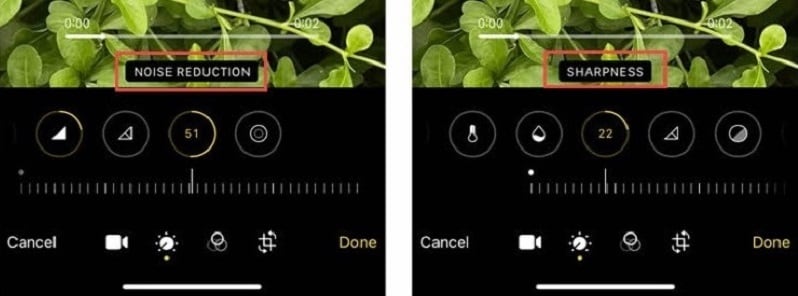
- Шаг 3: Найдите параметр Резкость и отрегулируйте ползунок, чтобы видео выглядело четче.
- Шаг 4: По завершении нажмите Готово, чтобы сохранить отредактированное видео на вашем телефоне.
Использование сторонних приложений для редактирования видео
Для iPhone доступно множество приложений для редактирования видео с более расширенными функциями повышения резкости видео. Если вы являетесь пользователем iPhone и получили размытое видео от других пользователей, одним из способов сделать его более четким является VN Video Editor. Это приложение позволяет регулировать четкость видео с помощью повышения резкости.
Вот как удалить размытую часть видео на iPhone с помощью приложения VN Video Editor:
- Шаг 1: Загрузите приложение на iPhone, откройте его, а затем импортируйте размытое видео в новый проект VN.
- Шаг 2:Нажмите на видеодорожку и выберите Фильтр в нижнем меню.
- Шаг 3: Выберите Настройка и увеличьте значение Резкость (до 30), чтобы улучшить детализацию видео и, возможно, уменьшить размытие.
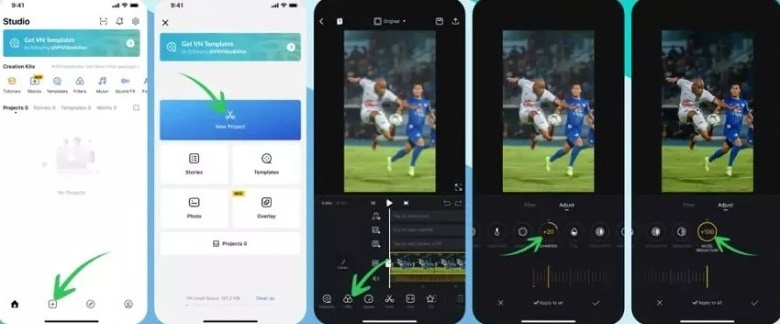
Примечание:
Будьте осторожны и не переусердствуйте с настройками резкости и шумоподавления, так как это может привести к появлению нежелательных искажений в вашем видео.
Способ 4. Как убрать размытие в видео на Android
"Как убрать размытие с видео на YouTube?" На смартфонах Android нет приложения для удаления размытия с загруженных на YouTube видеороликов. Размытие может быть вызвано различными причинами, такими как низкое разрешение видео, загруженного создателем, или размытие при движении камеры. Тем не менее, есть несколько способов, которые вы можете попробовать:
Проверьте настройки качества видео
Иногда видео может воспроизводиться с разрешением ниже доступного. Нажмите на значок настроек видеоплеера YouTube и выберите более высокое качество воспроизведения, например, 720p или 1080p, если доступно. Это не устранит размытие, вызванное оригинальной записью, но позволит отобразить видео в наилучшем качестве.
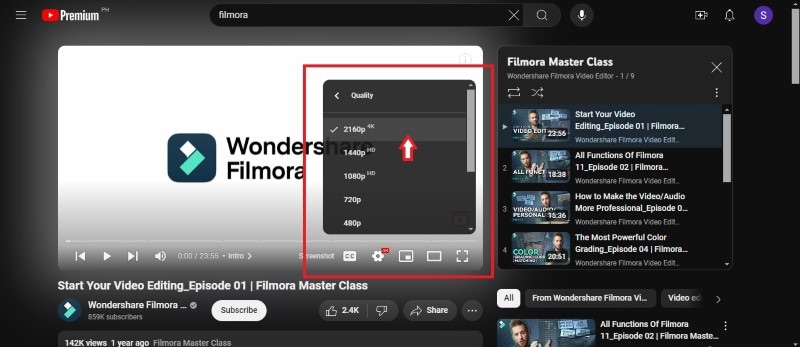
Рассмотрите программное обеспечение для восстановления и / или редактирования видео
Перед загрузкой видео на YouTube вы можете попробовать использовать программное обеспечение для редактирования видео, чтобы сделать изображение более четким. Попробуйте мобильное приложение, например Remini, которое может помочь сделать видео менее размытым.
Если у вас есть подписка, Remini может помочь повысить четкость и улучшить качество размытых видео с помощью технологии искусственного интеллекта. Вот как использовать это приложение для Android, чтобы попытаться удалить размытие с видео:
- Шаг 1: Загрузите и установите приложение Remini на свой телефон в Google Play Store.
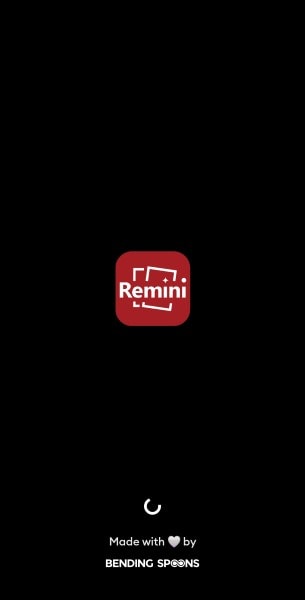
- Шаг 2: Откройте приложение Remini и под разделом Улучшение перейдите на вкладку Видео. Выберите в галерее размытое видео, которое вы хотите улучшить.
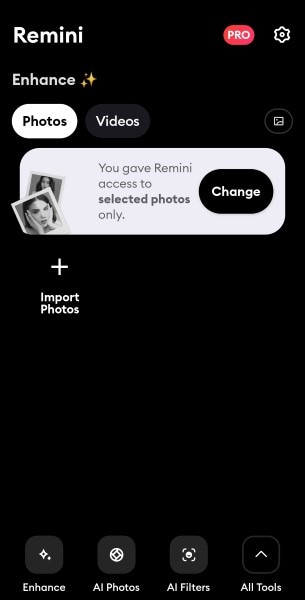
- Шаг 3: Нажмите Улучшить и подождите, пока Remini обработает ваше видео.
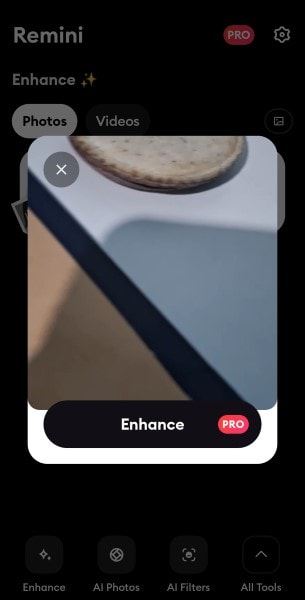
- Шаг 4:После обработки просмотрите и сравните исходное размытое видео и улучшенную версию. Загрузите четкое видео или поделитесь им с другими пользователями.
Примечание:
Сторонние приложения обычно содержат встроенную рекламу, которую вам следует посмотреть, если у вас только бесплатная пробная версия.
Вывод
Существует несколько способов, которые вы можете использовать, чтобы удалить размытие с видео, в зависимости от вашего устройства и предпочтений редактирования. Для пользователей Windows или Mac в Repairit есть программа для улучшения видео с помощью искусственного интеллекта. Также доступны бесплатные онлайн-инструменты для быстрого исправления ошибок. Пользователи Android и iPhone имеют встроенные функции редактирования или могут загружать приложения для улучшения качества видео. Теперь стало проще делать видео более четким на разных устройствах.
В некоторых программах доступны даже расширенные функции, такие как удаление объектов искусственного интеллекта. Итак, выберите лучший метод для вас, приложите немного усилий и наслаждайтесь просмотром четких видео.
Видеоредактор, который делает процесс редактирования эффективным и увлекательным.





 Безопасность проверена | Загрузка бесплатно | Нет вредоносного ПО
Безопасность проверена | Загрузка бесплатно | Нет вредоносного ПО

